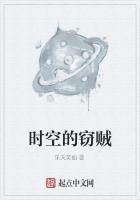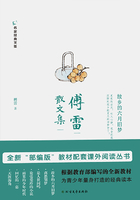7.7.5其他标注类型
在工程制图中,还会应用到坐标标注、圆心标记、中心线以及引线标注,下面将分别进行介绍。
1.坐标标注
坐标标注基于一个原点(称为基准)显示任意图形点的X或Y坐标。
X基准坐标标注沿X轴测量一个点与基准点的距离,Y基准坐标标注则沿Y轴测量距离。AutoCAD2005会自动地将坐标标注文字与坐标引线对齐。
选择→菜单项,或者在命令提示行中输入DIMORD命令(简写为DOR),可以调用该命令,其命令行提示如下:
指定点坐标://光标指定要标注坐标尺寸的点
指定引线端点或[X基准(X)/Y基准(Y)/多行文字(M)/文字(T)/角度(A)]://确定引线端点
其中各选项的含义如下:
指定引线端点:AutoCAD系统会根据用户所确定的标注点与当前UCS原点之间的坐标差来标注坐标尺寸(X坐标或Y坐标),并将该尺寸文本标注在指引线的终点处。
X基准:标注X坐标。
Y基准:标注Y坐标。
多行文字/文字/角度:文字方面的选项,与前面介绍的相类似。
2.圆心标记
AutoCAD2005提供了圆心标注的DIMCEnter命令(简写为DCE),用于标记出圆或圆弧的中心,用户可以自行设置圆心标记和中心线的尺寸格式。
圆心标记多用于在机械制图中的钻孔零件图中,可以只标记出其中一个圆孔的直径,其他的圆孔只需标记出其圆心位置,表示所有的圆孔都是相同尺寸。
选择→菜单项,或者在命令行中输入DCE命令后按下回车键,就可以调用该命令,其命令行提示如下:
选择圆弧或圆:
在图形中选择某一圆之后,系统会在选择圆形的圆心处绘制一个“+”,用来标记圆心的位置,实际上这个“+”是由两条直线组成的。
3.引线标注
引线标注在工程制图中也是一种常用的标注类型,引线标注由两部分标注对象组成:引线是连接注释和图形对象的直线或曲线;文字是最普通的文本注释。引线标注使用起来很方便,可以从图形的任意点或对象上创建引线,引线可以由直线段或平滑的样条曲线构成。另外,可以在引线上附着块参照和特征控制框,在图形中使用块的参照或者附加形位公差。
“引线”命令在前面一章中已经提到过。执行“引线”命令的方法如下:
选择→菜单项。
单击“标注”工具栏中的“快速引线”按钮。
在命令提示行中输入QLEADER命令(简写为LE)。
执行该命令以后,其命令行提示如下:
指定第一个引线点或[设置(S)]<;设置>;://指定引线箭头点或者设置引线
指定下一点://指定引线中点
指定下一点://指定引线终点
引线还有其他一些设置,当命令提示行显示“指定第一个引线点或[设置(S)]<;设置>;:”的时候,输入S并且按回车键可以弹出“引线设置”对话框。
在该对话框中可以对引线的各种参数进行设置。
在“引线设置”对话框的选项卡中,可以设置下面的选项:
:在该选项区中,用户可以为引线标注设置注释类型,选项包括“多行文字”、“复制对象”、“公差”、“块参照”和“无”,可根据需要进行设置。系统按照用户的设置,自动创建一个注释为多行文字、复制的图形对象、形位公差、块的参照、或者没有注释的引线标注。
:该选项区的选项仅在选中“注释类型”中的“多行文字”单选按钮后才可设置,用来设置多行文字的属性,它提供了三个复选框供用户选择,包括“提示输入宽度”、“始终左对齐”和“文字边框”选项。
:该选项提供了三个单选按钮,包括“无”和“重复使用下一个”,还有一个是灰显的“重复使用当前”。在标注多个相同类型的对象时,设置重复使用注释能够节约大量的时间。
在该对话框的选项卡中,可以设置下面的选项:
:设置引线的线条样式。用户可以将引线设置成“直线”或者“样条曲线”。
:设置引线箭头的样式。这里与标注样式中的箭头类型相似,给出了多种类型的箭头样式供用户选择。
:设置引线段的数量。默认的设置是3,执行引线标注的命令之后,AutoCAD系统在确认引线标注前会给出三次提示,要求用户确定两条指引线段。如果选中“无限制”复选框,命令提示行会反复提示要求确定指引线段,直到按下回车键为止。
创建引线时,它的颜色、线宽、缩放比例、箭头类型、尺寸和其他特性都是由当前标注样式定义,除非为引线单独创建一种样式或使用“特性”选项板修改引线特性,否则引线将具有与尺寸线相同的特性。此外,尺寸线特性定义了注释与引线端点之间的偏移、文字注释相对于引线的位置以及文字在引线上的附着点。
在“引线设置”对话框中还有一个“附着”选项卡,但是它必须在“注释”选项卡的“注释类型”选项区中选中“多行文字”单选按钮后才显示。
7.8编辑尺寸标注
对于已经存在的尺寸标注,AutoCAD系统提供了许多种编辑方法,各种方法的便捷程度不同,适用的范围也不相同,用户应根据实际需要选择适当的编辑方法。
7.8.1使用夹点编辑
夹点编辑是AutoCAD系统所提供的一种高效的编辑方法,可以对大多数图形对象进行编辑。选择标注对象之后,利用图形对象所显示的夹点,可以拖动尺寸标注对象上任意一个夹点的位置来修改尺寸界线的引出点位置、文字位置以及尺寸线的位置。
夹点编辑用于编辑尺寸标注并对其进行拉伸操作,包括两种情况:移动标注文字和拖动标注对象。
当一个标注被选中的时候,都会显示出夹点的蓝色小正方形就是夹点。
图中的夹点有五个,选择任何一个夹点,就可以移动夹点,其中五个夹点对应于文字的位置、关联点的位置和尺寸线的位置。
对于拖动标注对象的情况,主要是指关联性的尺寸标注在改变标注对象后能够自动地更新标注尺寸,具体可参阅本章线性标注一节的内容。
7.8.2普通编辑方法
尺寸标注可以认为是一般的图形对象,可以使用编辑命令对其进行编辑,比如镜像和剪切这样一些命令。
对于尺寸标注的一般编辑,可以使用“特性”选项板来进行,在其中可以方便地设置标注的特性。
在图形中选择一个尺寸标注,在“标准”工具栏中单击“对象特性”按钮,或者按【Ctrl+1】快捷键,也可以单击鼠标右键,在弹出的快捷菜单中选择“特性”选项,都可以启动AutoCAD系统的对象特性选项板。
在“特性”选项板中,可以对尺寸标注的基本特性,如图层、颜色和线型等进行修改,还能够改变尺寸标注所使用的标注样式。对应标注样式的六类特性,该选项板中包括了直线和箭头、文字、调整、主单位、换算单位和公差六个选项区。
具体与标注样式有关的内容,将会在后面的标注样式中介绍。
特别应当提到的是,可以将修改后的标注特性保存到新样式中,其操作步骤如下:
(1)选择已经修改完毕的尺寸标注,在其上单击鼠标右键,在弹出的快捷菜单中选择→菜单项。
(2)在弹出的“另存为新标注样式”对话框中输入新样式名称,单击按钮即可。
利用这种功能,就能够将已经调整适当的尺寸标注作为标注样式进行保存,然后其他的尺寸标注都可使用这种标注样式,省去了设置样式的繁琐步骤。
7.8.3使用标注编辑工具
在AutoCAD2005中,系统提供了一些直接编辑尺寸标注的工具,可对尺寸标注的不同部分进行修改,使用这些命令可以更快速地对标注一类的图形对象进行编辑,下面将具体介绍。
1.DIMEDIT命令
DIMEDIT命令用于编辑尺寸标注,可以编辑尺寸标注的文字内容或旋转尺寸标注文本的方向,还可以指定尺寸界线倾斜的角度。
执行该命令的方法如下:
单击“标注”工具栏中的“编辑标注”按钮。
在命令提示行中输入DIMEDIT命令(简写为DED)。
命令行提示如下:
输入标注编辑类型[默认(H)/新建(N)/旋转(R)/倾斜(O)]<;默认>;://输入标注编辑类型
其中各选项的含义如下:
默认:将尺寸标注文本按照标注样式的定义转换为默认设置,选择此项以后,系统给出操作提示“选择对象:”,用鼠标指针选择要编辑的尺寸标注即可。
新建:使用多行文字编辑器对标注文本的内容进行修改。
旋转:旋转所选择的标注文本,选择该选项后,命令行提示如下:
指定标注文字的角度://指定标注文字的角度
选择对象://选择要编辑的尺寸标注
倾斜:调整线性标注尺寸界线的倾斜角度。AutoCAD2005在默认状态下创建尺寸界线与尺寸线垂直的线性标注,当尺寸界线与图形中的其他特性冲突时,本选项是有用的。选择该选项后的命令行提示如下:
输入倾斜角度(按ENTER表示无)://输入倾斜角度,该角度值默认状态为0度,顺时针方向为正
倾斜角度以后的标注文字并不改变。
2.编辑标注文字
与“编辑标注”命令相类似,AutoCAD2005提供了“编辑标注文字”命令,对于标注的文字进行专门的编辑。
执行这个命令的方法如下:
单击“标注”工具栏中的“编辑标注文字”按钮。
在命令提示行中输入DIMTEDIT命令(其简写形式为DIMTED)。
执行该命令后,命令行提示如下:
选择标注://选择要修改的标注
指定标注文字的新位置或[左(L)/右(R)/中心(C)/默认(H)/角度(A)]:
其中各选项的含义如下:
指定标注文字的新位置:如果是通过光标来定位标注文字并且DIMSHO系统变量是打开的,那么标注在拖动时会动态更新。垂直放置设置则可以控制标注文字是在尺寸线之上、之下还是中间。
左:沿尺寸线左移标注文字,只适用于线性、直径和半径标注。
右:沿尺寸线右移标注文字,只适用于线性、直径和半径标注。
中心:把标注文字放在尺寸线的中心。
默认:将标注文字按照缺省位置放置。
角度:修改标注文字的角度,当命令提示行显示“指定标注文字的角度:”时,输入所要倾斜的文字角度。
对于标注中的文字,还可以使用一般文字的编辑方法对其进行编辑。例如,对标注的文字运行DDEDIT命令,可弹出编辑框,在此对文字进行编辑。
3.编辑形位公差
形位公差是一类特殊的标注,对于形位公差的编辑可以采用如下的一些方法:
用鼠标双击一个形位公差标注,将会弹出“形位公差”对话框,在其中使用与创建形位公差一样的方法对其进行编辑。
选择一个形位公差标注并且打开“特性”选项板,在“特性”选项板中可对形位公差的各种特性进行编辑和修改。
使用文字编辑命令对形位公差中的文字进行编辑。
7.8.4尺寸标注的系统变量
在实际应用中,还可以使用各种控制尺寸标注特性的系统变量来对尺寸标注进行修改,系统的所有设置都由系统变量控制,所以较多地了解系统变量可以更好地应用程序功能。
这里给出几种常用的系统变量,要更全面地了解系统变量请查阅相关书籍。
1.定位尺寸标注文字
通过使用定位尺寸标注文字的系统变量DIMTVP,尺寸标注文字可以相对于尺寸线定位。在某些情况下,DIMTVP可与另一个系统变量DIMTAD一起用于尺寸标注中文字垂直放置的控制。
DIMTVP只有当DIMTAD为OFF时才能使用。当根据需要选择尺寸标注文字的垂直位置(位于尺寸线之上或以下)时,必须先算出文字与尺寸线之间的偏移距离。文字的垂直放置位置由尺寸标注文字偏移距离来控制,而尺寸标注文字偏移量是指文字高度值与DIMTVP值的乘积。如果DIMTVP参数值设为1,则DIMTVP与DIMTAD作用相同。
DIMTAD的值有0、1、2、3四个可变值,其含义分别如下:
0:标注文字在尺寸界线之间居中放置。
1:除去尺寸线不是水平放置的或者尺寸界线内的文字被强制为水平放置(DIMTIH=1)的情况,将标注文字放置在尺寸线的上方。标注文字最底部基线到尺寸线的距离就是系统变量DIMGAP的当前值。
2:将标注文字放在尺寸线远离定义点的一边。
3:将标注文字按照日本工业标准(JIS)放置。
2.文字水平放置
与文字水平放置有关的系统变量有两个:DIMTIX和DIMSOXD。两者控制标注的特性功能如下:
DIMTIX:利用系统变量DIMTIX,尺寸标注文字能放置在尺寸界线以内(在正常情况下它应该放置在尺寸界线之外)。如果系统变量DIMTIX被设置为OFF时,尺寸标注文字的位置由尺寸标注的样式来控制;如果设置DIMTIX的值为ON时,则可以使用这种特性。如果尺寸标注是线性或角度标注,并且有足够的空间时,标注文字会被放置在标注界线以内;对于径向尺寸标注,文字则会被放置在被标注对象以内。
DIMSOXD:如果需要将标注文字放置在尺寸界线以内时,则必须将系统变量DIMTIX的值设置为ON;如果需要在图形中隐藏箭头和尺寸线时,则必须将系统变量DIMSOXD的值设置为ON。